Hướng dẫn chi tiết cách bật và tắt chế độ xem trước trên Safari dành cho iPhone và iPad
Nội dung bài viết
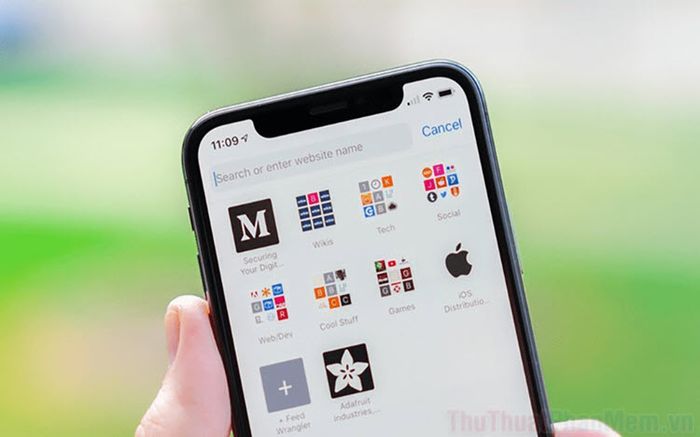
1. Chế độ xem trước trên Safari là gì và tại sao nó hữu ích?
Tính năng "Xem trước" trên Safari mang lại lợi ích lớn, cho phép bạn xem trước nội dung trang web trước khi quyết định truy cập, giúp người dùng:
- Kiểm tra nội dung trang web có phù hợp với chủ đề bạn đang tìm kiếm hay không. Cửa sổ xem trước hiển thị thông tin chi tiết và một phần nội dung của trang, giúp bạn đánh giá nhanh chóng.
- Tiết kiệm dung lượng mạng, thay vì mở hoàn toàn một trang web mới, bạn chỉ cần xem trước với dung lượng tối thiểu.
- Tăng hiệu quả tìm kiếm bằng cách cho phép bạn duyệt qua nhiều trang web nhanh chóng mà không cần mở từng trang một.
2. Hướng dẫn chi tiết cách bật và tắt chế độ xem trước trên Safari
Chế độ xem trước được kích hoạt mặc định trên Safari. Nếu bạn muốn tùy chỉnh, hãy thực hiện theo các bước đơn giản sau:
Bước 1: Khởi động trình duyệt Safari trên thiết bị iPhone hoặc iPad của bạn.
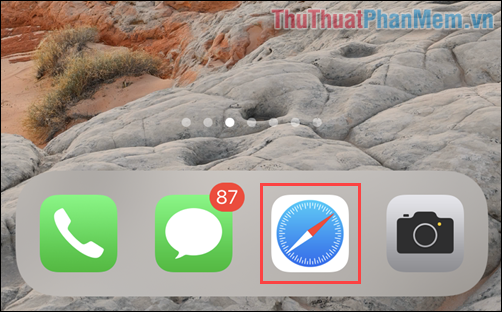
Bước 2: Nhập tên trang web hoặc từ khóa vào thanh tìm kiếm để hiển thị các kết quả liên quan.
Khi tìm thấy trang web liên quan, bạn chỉ cần nhấn và giữ tiêu đề của trang, ngay lập tức một cửa sổ xem trước sẽ hiện lên để bạn khám phá nội dung.
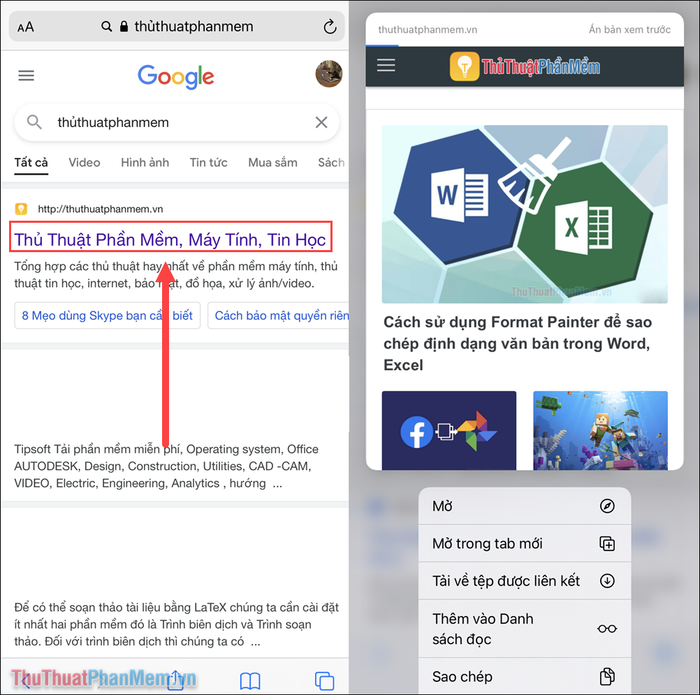
Bước 3: Để tắt tính năng xem trước, bạn chỉ cần chọn Ẩn bản xem trước. Từ thời điểm này, mỗi khi nhấn vào liên kết, chỉ có liên kết và các tùy chọn cơ bản sẽ được hiển thị.
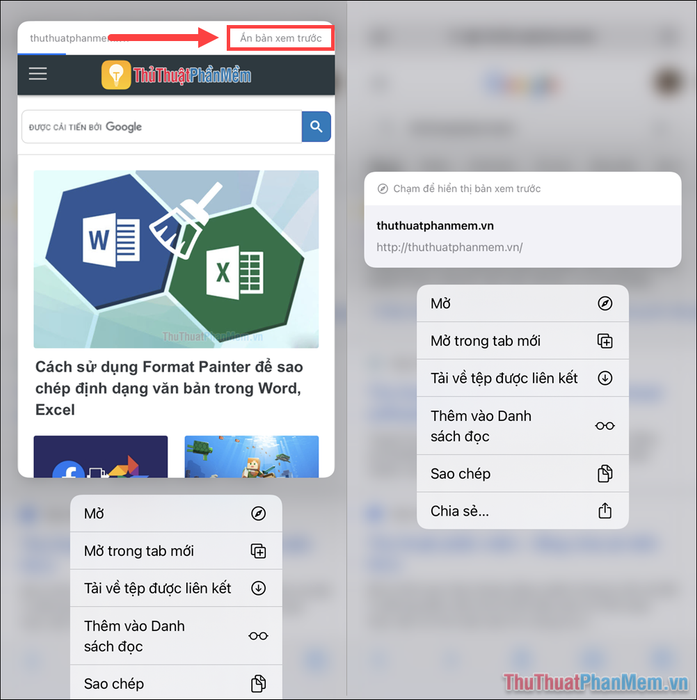
Bước 4: Nếu muốn kích hoạt lại tính năng xem trước, bạn chỉ cần chọn Chạm để hiển thị bản xem trước trong cửa sổ tùy chọn liên kết.
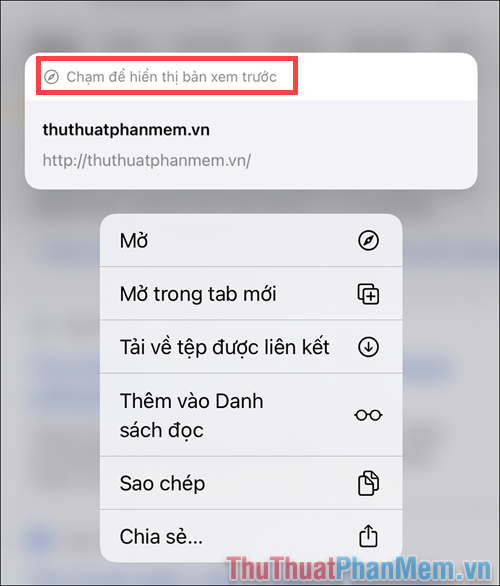
Trong bài viết này, Tripi đã chia sẻ cách bật và tắt tính năng xem trước trên Safari một cách chi tiết. Chúc bạn có những trải nghiệm tuyệt vời và một ngày tràn đầy niềm vui!
Có thể bạn quan tâm

Top 10 Quán trà sữa ngon nhất trên đường Mạc Thiên Tích, Cần Thơ

Top 11 Địa chỉ cho thuê váy cưới đẹp tại Cần Thơ

Giải pháp mở khóa iPhone khi lỡ quên mật khẩu

Top 10 Quán Hải Sản Nổi Bật Nhất Đà Nẵng

Top 5 Quán bún không thể bỏ lỡ tại Sapa, Lào Cai


